
Que faire si votre station d'accueil ne fonctionne pas avec votre MacBook ?
Si votre station d'accueil ne fonctionne plus correctement avec votre MacBook, il y a de fortes chances que le problème se situe au niveau du software. Un certain nombre de problèmes logiciels sont résolus en réinitialisant un contrôleur de gestion du système (SMC). Le reset pourra notamment régler beaucoup de dysfonctionnements de votre station d'accueil. De cette façon, celle-ci ne rechignera plus à fonctionner avec votre MacBook.
Reset rapide MacBook

Avant de réinitialiser le SMC de votre MacBook, tentez d'abord un reset rapide. Suivez ces étapes pour effectuer une réinitialisation rapide :
- Étape 1. Éteignez votre MacBook
- Étape 2. Maintenez enfoncé le bouton marche/arrêt pendant 10 secondes, puis relâchez le bouton
- Étape 3. Attendez 5 secondes avant de réappuyer sur le bouton marche/arrêt pour rallumer votre MacBook
Reconfigurer le SMC
Le problème n'a pas été résolu ? Alors, réinitialisez le SMC. Les démarches à suivre dépendant du type de MacBook que vous utilisez. Si votre Apple MacBook a une puce M1, un redémarrage suffit pour réinitialiser le SMC.
Réinitialiser le SMC sur un Apple MacBook avec Touch ID
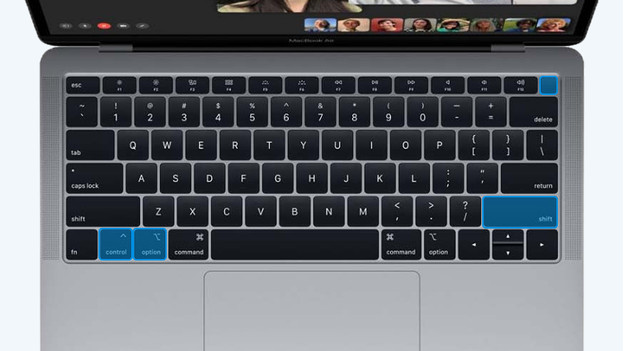
- Maintenez simultanément les touches suivantes enfoncées :
- Contrôle sur le côté gauche du clavier
- Option sur le côté gauche du clavier
- Shift sur le côté droit du clavier
- Comptez jusqu'à 7 tout en maintenant les 3 touches enfoncées.
- Maintenant, appuyez et maintenez également enfoncé le bouton marche/arrêt.
- Comptez jusqu'à 7 tout en maintenant les 4 boutons enfoncés.
- Relâchez les boutons et attendez 10 secondes.
- Appuyez sur le bouton marche/arrêt pour allumer votre MacBook.
Réinitialiser le SMC sur un Apple MacBook sans Touch ID
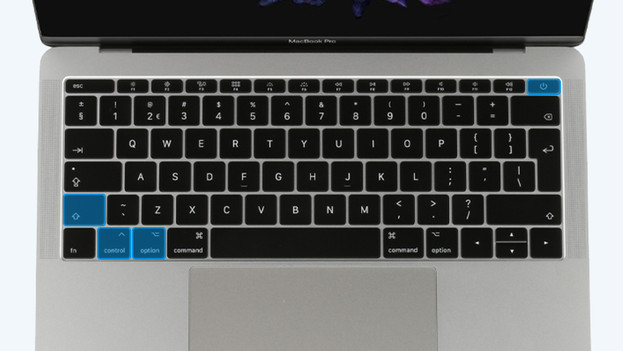
- Maintenez simultanément les touches suivantes enfoncées:
- Shift sur le côté gauche du clavier
- Contrôle sur le côté gauche du clavier
- Option sur le côté gauche du clavier.
- Comptez jusqu'à 7 tout en maintenant les 3 touches enfoncées.
- Maintenant, appuyez et maintenez également enfoncé le bouton marche/arrêt.
- Comptez jusqu'à 10 tout en maintenant les 4 boutons enfoncés.
- Relâchez les boutons et attendez 10 secondes.
- Appuyez sur le bouton marche/arrêt pour allumer votre MacBook.

Article de :
Giovanni
Expert Software.

